- Resetear el CMOS elimina la contraseña y devuelve la BIOS a fábrica.
- Botón o jumper de Clear CMOS simplifican el proceso según la placa.
- El flasheo puede servir, pero no siempre permite saltar la clave.
- Valora si necesitas esa contraseña y guarda tus claves con seguridad.
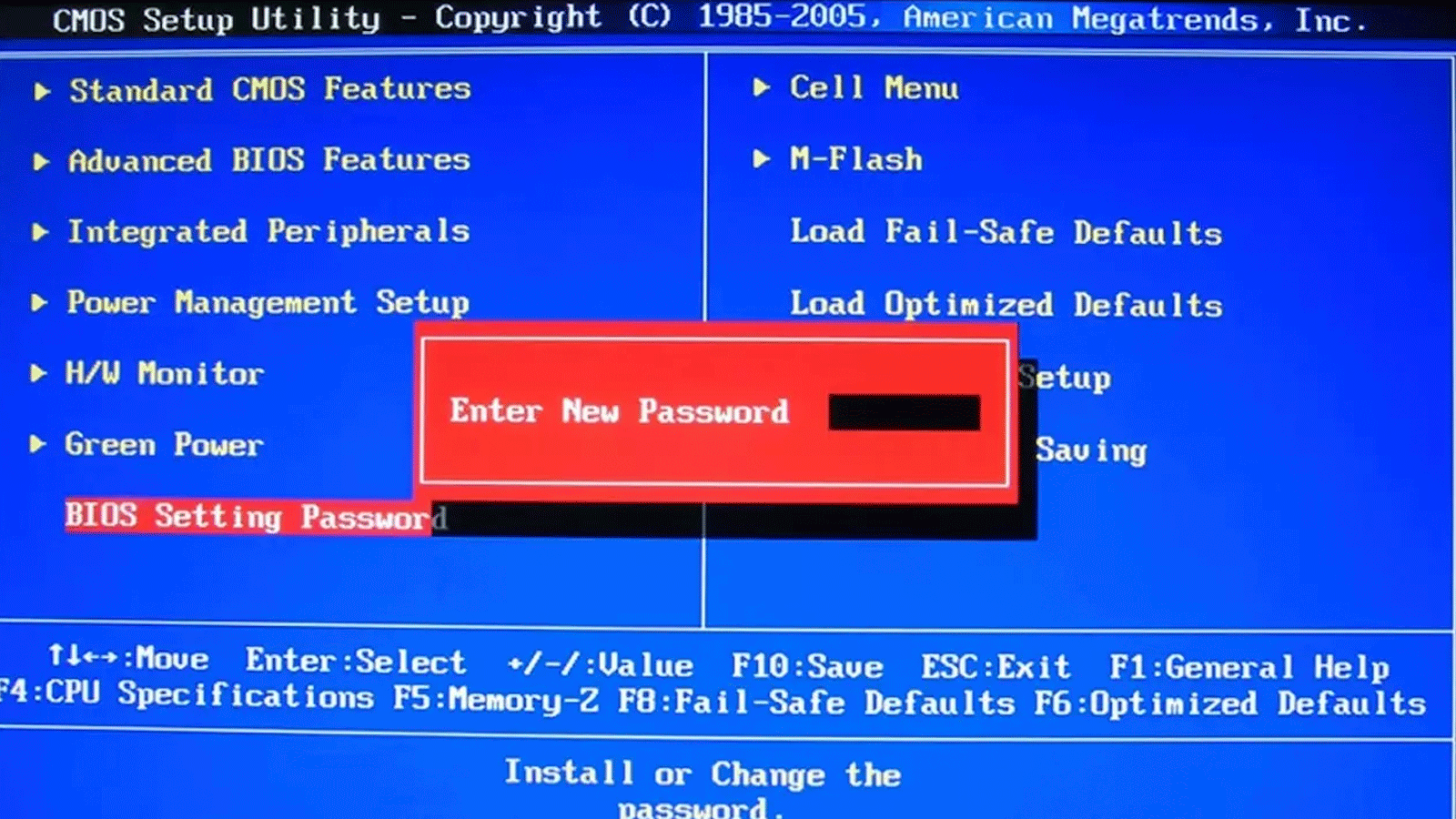
Si has olvidado la clave de acceso y tu equipo ya no te deja tocar nada, no estás solo: restaurar o quitar la contraseña de la BIOS es un contratiempo más habitual de lo que parece y, por suerte, existen métodos efectivos para recuperar el control sin volverte loco.
En esta guía repasamos, con detalle, todas las opciones que aparecen en las fuentes analizadas: desde retirar la pila CMOS hasta usar el botón o el jumper de Clear CMOS, pasando por el flasheo del firmware y algunos casos especiales por marca y modelo. Además, te contamos cuándo tiene sentido usar una contraseña en la BIOS y qué buenas prácticas seguir para no quedarte bloqueado de nuevo.
¿Por qué ponerle contraseña a la BIOS?
La mayoría de usuarios nunca se molesta en proteger la BIOS, entre otras cosas porque casi no entra en ella y piensa que el PC es de uso exclusivo; aun así, bloquear el acceso a los menús de arranque y configuración añade una capa de seguridad para evitar cambios no autorizados.
En entornos compartidos o laborales resulta especialmente sensato; si varias personas usan el mismo equipo o existe riesgo de manipulación, una contraseña impide tocar parámetros críticos como el orden de arranque, el arranque seguro o la desactivación de controles de seguridad.
En portátiles cobra todavía más importancia: al ser dispositivos que se mueven, el riesgo de pérdida o robo es real y, por tanto, proteger la BIOS dificulta el arranque no autorizado y limita intentos de desactivar mecanismos de protección.
Ahora bien, como apenas se accede a la BIOS, es fácil olvidar la clave con el paso del tiempo. La buena noticia es que existen procedimientos para restaurar la BIOS a valores de fábrica y, con ello, eliminar la contraseña cuando se nos ha ido de la cabeza.
Antes de empezar: precauciones y alcance
Abrir el equipo y manipular la placa no es un juego: desconecta la corriente, descarga la electricidad residual y actúa con calma. Algunos métodos restablecen toda la configuración, lo que significa que perderás ajustes de arranque, perfiles XMP/EXPO, prioridades de dispositivos y más.
Según el fabricante, parte del proceso puede variar. Hay placas con botón físico de Clear CMOS accesible desde el panel trasero, otras requieren un jumper interno con posiciones específicas, y en ciertos modelos el flasheo del firmware puede obligarte a introducir la contraseña actual.
Si tu portátil está en garantía o no te sientes cómodo abriendo el equipo, lo recomendable es recurrir al soporte técnico oficial. En todo caso, actúa bajo tu responsabilidad y, si dudas, consulta el manual de tu placa/base o el portal de soporte de tu marca.
Cómo entrar en la BIOS si olvidaste la contraseña
Los métodos que siguen son los que se repiten en las fuentes consultadas. Empiezan por el clásico “borrar CMOS” y continúan con alternativas como el flasheo de la BIOS. El objetivo es forzar el reinicio de la configuración a valores de fábrica para que desaparezca la clave.
Retirar la batería CMOS
La pila de botón de la placa base mantiene la hora del sistema y los parámetros de la BIOS cuando el equipo está apagado; al retirarla, se borra la configuración almacenada y, con ello, suele desaparecer la contraseña.
Pasos que se destacan de forma reiterada: apaga el equipo, desconéctalo de la corriente y espera unos minutos para que se descargue la electricidad residual; después, localiza la pila CMOS (tipo moneda) y retírala con cuidado usando la uña o una herramienta no conductora; en las guías se proponen tiempos distintos de espera tras retirarla: desde 30–40 segundos hasta 20–30 minutos con el equipo desconectado y sin la batería. Ese margen extra de tiempo garantiza que el circuito pierda completamente la configuración.
Una vez transcurrido el tiempo, vuelve a colocar la pila en su zócalo, conecta el equipo y arranca; si todo va bien, la BIOS habrá vuelto a sus valores por defecto y ya no solicitará la contraseña. Ten en cuenta que también se habrán perdido otros ajustes manuales que tuvieras guardados.
Botón físico de Clear CMOS
Muchas placas modernas incluyen un botón de Clear CMOS accesible desde el panel trasero o en el interior de la caja. Su función es la misma que retirar la pila, pero de forma más controlada y sin abrir la torre en algunos modelos.
El procedimiento típico: con el PC apagado y conectado a la corriente (siguiendo las indicaciones del manual), mantén pulsado el botón el tiempo que indique el fabricante, por ejemplo, unos 10 segundos; al encender de nuevo, la BIOS arranca con los valores de fábrica y la clave queda eliminada.
Este sistema facilita la operación, aunque tiene una pega evidente: si el botón queda a la vista y alguien con mala idea lo pulsa, puede resetearte la configuración. No es lo habitual, pero conviene saberlo.
Clear CMOS mediante jumper
Si tu placa no tiene botón, verás un jumper de dos o tres pines con serigrafías tipo «CLR_CMOS», «CLRMOS» o similares. Cambiando su posición obligas al limpiado del CMOS: apagando y desconectando el PC, cambiando el puente y encendiendo para que borre la configuración.
En placas de tres pines es frecuente encontrar un esquema impreso junto al conector con algo como «1-2 Normal» y «2-3 Clear CMOS». Así sabes en qué pines dejar el jumper para borrar y dónde devolverlo después. Si no lo ves claro, consulta el manual del fabricante antes de tocar.
Este método también es útil si la pila CMOS está agotada y no guarda la hora ni los ajustes. En tal caso, además de reemplazar la pila, conviene forzar un Clear CMOS y comprobar que la configuración vuelve a almacenarse.
Flashear la BIOS (actualizar el firmware)
En algunos modelos, actualizar la BIOS a una versión más reciente resetea la configuración y, por tanto, elimina la contraseña. El matiz: hay fabricantes que exigen introducir la clave actual para autorizar el flasheo, con lo que el método queda bloqueado si no la recuerdas.
Si tu placa permite actualizar sin introducir la clave (vía utilidades como USB BIOS Flashback o herramientas de actualización integradas), la operación puede devolverte el control; no obstante, flashear conlleva más riesgo que un simple Clear CMOS, así que actúa con cautela y sigue al pie de la letra las instrucciones del fabricante.
Casos, marcas y particularidades
En la práctica, cada marca matiza los pasos. En las fuentes analizadas aparecen casos reales y listados de productos afectados por guías o avisos. Por ejemplo, hay usuarios que reportan bloqueos tras establecer contraseñas de usuario y de administrador en equipos de gaming, como un Asus ROG Strix G15, donde la BIOS dejó de permitir el acceso pese a conocer ambas claves.
En esos casos, el consejo que aparece en respuestas de soporte independiente es empezar por lo básico: retirar la pila CMOS y esperar antes de montarla de nuevo. Algunos recomiendan 30–40 segundos, aunque otras guías amplían esa espera a 20–30 minutos para asegurar el borrado completo; elijas el margen que elijas, recuerda que el resultado es el mismo: la BIOS se reinicia a valores de fábrica y se pierde toda la configuración previa.
También se mencionan listados muy amplios de familias y gamas de fabricantes con documentación específica. En el caso de Dell, por ejemplo, aparecen referencias a equipos de escritorio, portátiles y estaciones de trabajo: Alienware, Dell All-in-One, Dell Pro All-in-One, Dell Pro Max Micro, Dell Pro Max Slim, Dell Pro Max Tower, Dell Pro Micro, Dell Pro Slim, Dell Pro Tower, Dell Slim, Dell Tower, Inspiron, Legacy Desktop Models, OptiPlex, Vostro, XPS, G Series, G Series, Alienware, Dell Laptops, Dell Plus, Dell Pro, Dell Pro Max, Dell Pro Plus, Dell Pro Premium, Inspiron, Latitude, Dell Pro Rugged, Vostro, XPS, Legacy Laptop Models, XPS Tablets, Fixed Workstations, Mobile Workstations, Dell Pro Max Micro XE FCM2250, Dell Pro Max Slim XE FCS1250, Dell Pro Max Tower T2 XE FCT2250, Dell Pro Max 14 Premium MA14250, Dell Pro Max 16 Premium MA16250, Dell Pro Max 16 Plus MB16250, Dell Pro Max 18 Plus MB18250, Dell Pro Max 16 XE MC16250, Dell Pro Micro Plus XE QBM1250, Dell Pro Slim Plus XE5 QBS1250, Dell Pro Tower Plus XE5 QBT1250, entre otras. Este tipo de listados indica que los procedimientos de desbloqueo o la documentación de soporte cubren un abanico enorme de productos.
Otro punto llamativo que recogen las fuentes es una técnica de laboratorio aplicada a portátiles antiguos: en modelos como los Lenovo ThinkPad L440 y X230, investigadores han logrado eludir la contraseña cortocircuitando pines del chip EEPROM (líneas SCL y SDA) con un destornillador, en un momento concreto del arranque.
Esta práctica no es un tutorial recomendado para usuarios, pero demuestra que, en hardware veterano, hay formas de recuperar el acceso al firmware para desactivar la contraseña y reutilizar el equipo. Si profundizas en ese terreno, la cautela debe ser máxima y, como siempre, cada modelo usa chips distintos y exige identificar pines y referencias concretas.
¿Te conviene mantener la contraseña en la BIOS?
Tras ver que es posible borrar la clave, toca pensar si de verdad compensa mantenerla. En equipos susceptibles de pérdida o robo, especialmente portátiles, una contraseña de BIOS dificulta cambios malintencionados y añade fricción a cualquiera que intente arrancar desde medios externos.
Dicho esto, sopesa alternativas igual de efectivas que pueden resultar más cómodas y modernas: reforzar la seguridad del sistema operativo, usar cuentas con autenticación fuerte y cifrado y apoyarte en gestores de contraseñas y servicios en la nube para custodiar tus claves.
La contraseña de BIOS nació hace décadas y no siempre es la medida más eficiente para la protección integral que necesitamos hoy. Si decides activarla, evita confiar en tu memoria: guarda la clave en un lugar seguro (digital y/o físico) para no verte obligado a perder toda la configuración si la olvidas.
Preguntas y situaciones frecuentes
¿Perderé toda mi configuración si borro el CMOS? Sí: ese es el objetivo del proceso. Por eso, si tenías ajustes de ventiladores, perfiles de memoria o prioridades de arranque, tendrás que reconfigurarlos al primer inicio tras el reset.
¿Cuánto tiempo debo dejar la pila fuera? Las recomendaciones varían: hay quien afirma que 30–40 segundos bastan, y otros prefieren esperar 20–30 minutos para garantizar el borrado. Si tu placa tarda en perder la carga, un intervalo mayor suele funcionar mejor.
¿El botón de Clear CMOS funciona igual que quitar la pila? En esencia, sí. La ventaja es que no tienes que abrir la caja en placas que lo llevan en el panel trasero. Aun así, sigue siempre el manual: no todas las placas se resetean con el mismo procedimiento.
¿Puedo flashear la BIOS sin la contraseña? Depende del fabricante y del modelo. En algunos casos, el proceso pedirá la clave; en otros, podrás usar modos específicos (como USB BIOS Flashback) que no la requieren y que también restauran valores por defecto.
¿Es buena idea el truco del EEPROM con un destornillador? No para un usuario estándar. Es una técnica de laboratorio en portátiles concretos y antiguos; mal ejecutada, puedes dañar irreversiblemente la placa. Si te interesa, infórmate en fuentes técnicas especializadas y asume el riesgo.
Guía detallada de procedimientos
Antes de tocar nada: apaga el equipo, desenchufa el cable de alimentación, espera unos minutos y pulsa el botón de encendido unos segundos para descargar la electricidad residual. Si es un portátil, retira también la batería extraíble si tu modelo la permite (en muchos actuales no es posible).
Retirar la pila CMOS: localízala en la placa (suele estar en un zócalo visible tipo moneda). Con cuidado, presiona la pestaña metálica y extrae la pila sin forzar; espera el tiempo que decidas (desde 30–40 segundos hasta 20–30 minutos), recolócala respetando la polaridad y, al arrancar, entra a la BIOS para cargar valores por defecto si te lo pide y ajustar lo básico (hora, arranque, etc.).
Botón de Clear CMOS: identifica el botón en el panel trasero o en la placa. Con el equipo apagado y conectado, mantén pulsado el tiempo indicado por el manual (p. ej., 10 segundos). Al encender, verifica que ya no pide contraseña y restablece los parámetros a tu gusto.
Jumper de Clear CMOS: busca el conector «CLR_CMOS/CLRMOS». Si es de dos pines, quita el puente durante unos segundos y vuelve a colocarlo; si es de tres, mueve el jumper de la posición normal (1-2) a la de borrado (2-3), espera el tiempo indicado y devuélvelo a 1-2. Enciende para completar el reseteo.
Flasheo de BIOS: descarga del sitio del fabricante la versión adecuada para tu placa, prepárala en un USB si así lo requiere la herramienta (consulta los tipos de puertos del PC) y sigue el procedimiento oficial. Si te pide la contraseña y no la tienes, busca si tu modelo soporta métodos de flasheo sin autenticación (como BIOS Flashback) y léete la guía específica antes de empezar.
Errores típicos a evitar
No documentar tus ajustes: antes de borrar el CMOS, haz fotos o apunta las opciones clave (modo de arranque, RAID/AHCI, orden de discos). Te ahorrará horas al reconstruir la configuración después.
Forzar componentes: los zócalos de la pila y los jumpers no están hechos para tirar de ellos con brusquedad. Usa herramientas adecuadas y no cortocircuites nada accidentalmente.
Ignorar el manual: cada placa y portátil tiene particularidades. Un vistazo de cinco minutos a la guía oficial te evitará procedimientos incorrectos que no hacen nada o, peor, causan daños.
Olvidar la seguridad física: si dejas accesible un botón de Clear CMOS o el interior de la torre, cualquiera puede borrar tu configuración. Protege el acceso físico si la integridad del equipo importa en tu entorno.
Cuándo pedir ayuda profesional
Si el equipo es crítico para tu trabajo, está en garantía, o no puedes permitirte fallos, lo sensato es acudir a soporte oficial. Para casos con cifrado de disco, políticas corporativas o firmware con restricciones adicionales, un servicio técnico autorizado evita dolores de cabeza y problemas de cumplimiento.
Igualmente, si te atrae la investigación de bajo nivel (EEPROM, buses I2C, etc.), plantéate practicar en hardware de pruebas. Las técnicas mostradas en modelos antiguos sirven para aprender, pero no hay garantías de éxito y el riesgo es alto.
Desbloquear la BIOS pasa por restablecerla a valores de fábrica: retirar la pila CMOS, usar el botón o el jumper de Clear CMOS y, en determinados modelos, flashear el firmware son las vías más comunes; conviene decidir primero si la contraseña realmente te aporta valor a día de hoy, anotar tus ajustes y custodiar tus claves para no verte otra vez en el mismo apuro.
Tabla de Contenidos
- ¿Por qué ponerle contraseña a la BIOS?
- Antes de empezar: precauciones y alcance
- Cómo entrar en la BIOS si olvidaste la contraseña
- Casos, marcas y particularidades
- ¿Te conviene mantener la contraseña en la BIOS?
- Preguntas y situaciones frecuentes
- Guía detallada de procedimientos
- Errores típicos a evitar
- Cuándo pedir ayuda profesional
